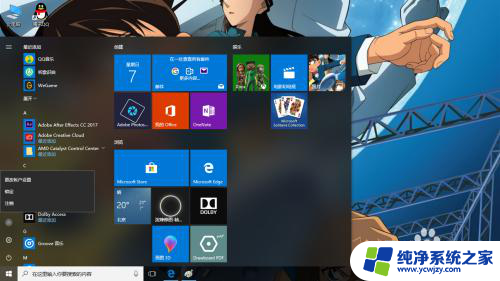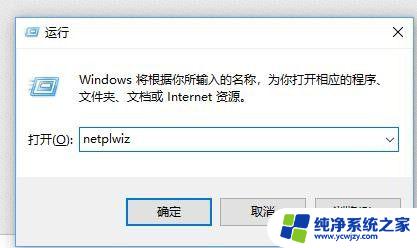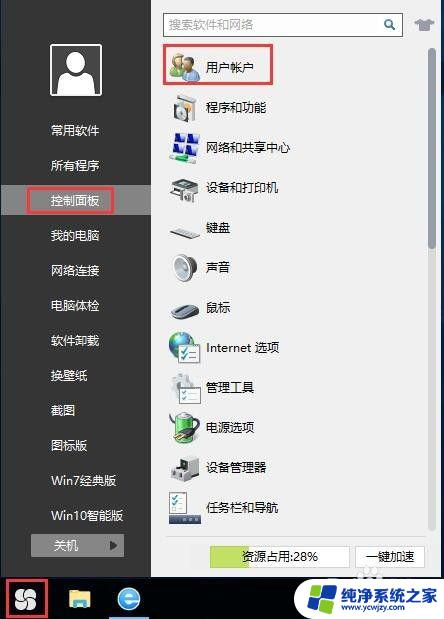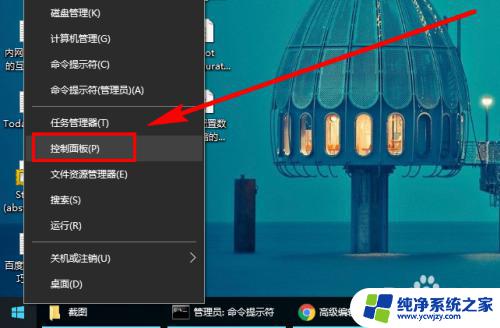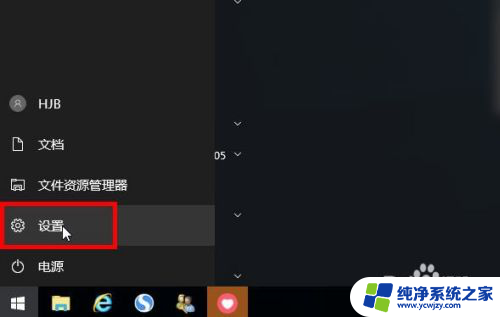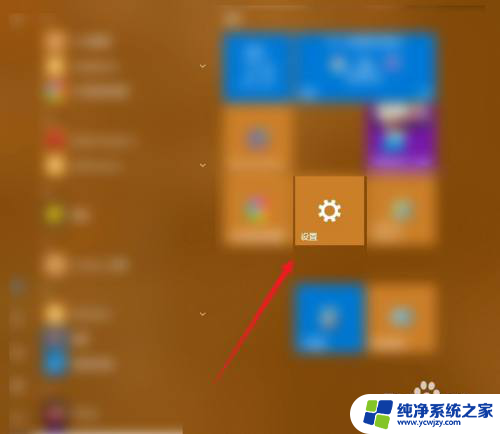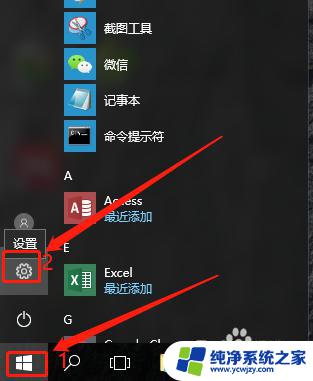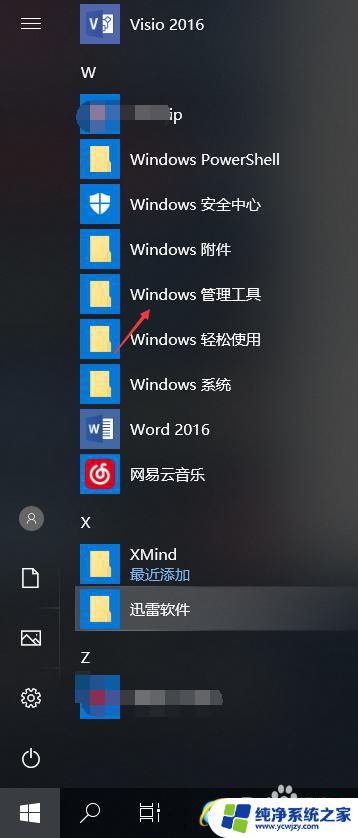win10添加工作单位或学校账户怎么设置密码 win10添加用户账号并设置密码方法
更新时间:2024-04-01 14:52:01作者:yang
在Win10系统中,添加工作单位或学校账户并设置密码是非常重要的步骤,为了保护个人信息的安全,设置一个强密码是必不可少的。通过简单的步骤,您可以轻松地为新添加的账户设置密码,确保只有授权人员可以访问该账户。在这个过程中,您可以选择使用数字、字母和符号的组合来增强密码的复杂性,以提高账户的安全性。通过正确设置密码,可以有效地保护您的个人和工作信息不被未经授权的访问。
操作方法:
1.右键点击此电脑,选择管理选项。
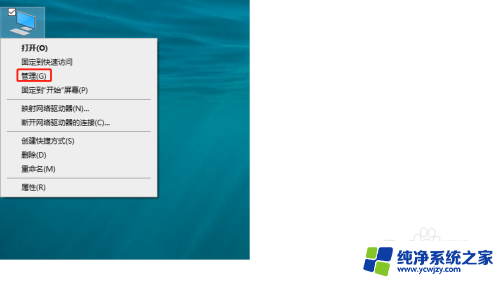
2.左侧点击本地用户和组,选择用户。在右侧的空白处右键点击新用户。
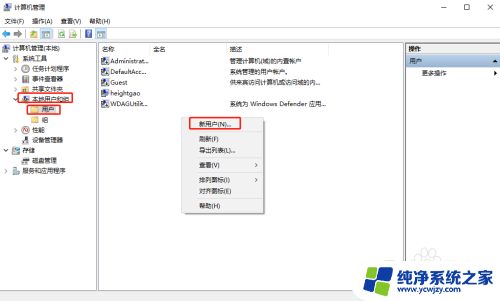
3.输入用户名和密码,勾选用户不能更改密码。勾选密码永不过期。然后点击创建就可以了。
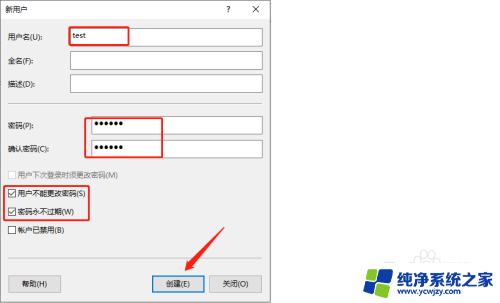
以上就是win10添加工作单位或学校账户如何设置密码的全部内容,碰到同样情况的朋友们赶紧参照小编的方法来处理吧,希望能够对大家有所帮助。